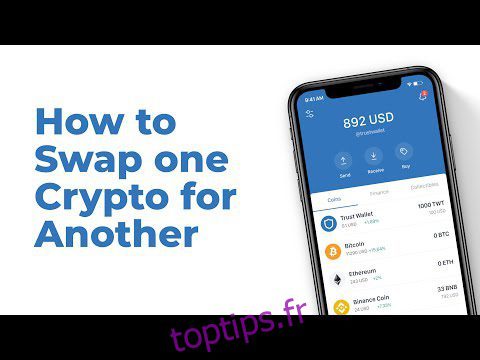Le navigateur DApp sur Trust Wallet permet aux utilisateurs de se connecter facilement à diverses applications décentralisées (DApps). Alors activons le navigateur Trust Wallet en suivant quelques étapes importantes.
Avez-vous rencontré des difficultés lors de la connexion de votre portefeuille avec DApps ? Si oui, trouvons une solution qui aide à simplifier le processus de connexion de votre portefeuille.
Supposons que vous utilisiez l’application directe Trust Wallet pour vous connecter à de nombreux DApps. Dans ce cas, vous pouvez très bien connaître le processus fastidieux impliqué. Mais ne vous inquiétez pas; il existe une méthode simple pour aborder le processus actuel.
Une fois que le navigateur DApp est configuré sur votre Android ou iPhone, tout ce qui concerne la connexion au portefeuille devient très simple.
Plongeons donc dans le sujet en comprenant le processus et les étapes nécessaires pour configurer le navigateur Trust Wallet DApp sur votre appareil.
Table des matières
Qu’est-ce que le portefeuille de confiance ?
Portefeuille de confiance est un portefeuille crypto qui permet aux utilisateurs d’acheter, de vendre, de stocker et d’échanger des cryptos. En dehors de cela, le portefeuille permettra aux utilisateurs de miser des actifs cryptographiques pour générer des intérêts.
Trust Wallet a été lancé en novembre 2017 et Binance a acquis Trust Wallet en juillet 2018.
En plus de collecter la crypto, les utilisateurs de Trust Wallet peuvent utiliser le portefeuille pour collecter leurs NFT. L’utilisateur peut également transférer les NFT vers le portefeuille d’un autre utilisateur en échange d’autres jetons cryptographiques.
Caractéristiques importantes de Trust Wallet
Jetons un coup d’œil aux principales caractéristiques de ce portefeuille populaire :
#1. Convivial
Le portefeuille est conçu et développé dans un format simple. En conséquence, tous les services Trust Wallet peuvent être complétés en un minimum d’étapes.
Le portefeuille est également organisé en différentes catégories pour en faciliter l’accès. Les crypto-monnaies populaires sont répertoriées dans le menu principal pour la commodité de l’utilisateur.
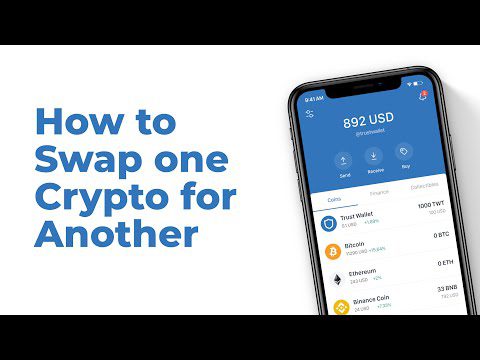
Tous les actifs cryptographiques sont suivis dans une seule fenêtre. La valeur de l’actif de l’utilisateur est également mise à jour en temps réel. En dehors de cela, l’utilisateur peut également définir sa devise native.
#2. Sécurité
Trust Wallet accorde une importance primordiale à la sécurité des utilisateurs. L’utilisateur a le contrôle de son compte et des transactions avec le portefeuille.

Le portefeuille Trust utilise un cryptage qui qualifie la norme de l’industrie pour tous les fonds déposés dans le portefeuille.
En dehors de cela, l’utilisateur du portefeuille reçoit une phrase de récupération. Une phrase de récupération se compose de 12 mots qui permettent aux utilisateurs de récupérer leurs portefeuilles. Cette fonctionnalité est utile lorsque l’appareil de l’utilisateur est volé, perdu ou endommagé.
#3. Polyvalent
Trust Wallet prend en charge le stockage et la transaction de plus de 4,5 millions d’actifs cryptographiques. De plus, le portefeuille fonctionne avec les jetons ERC20, ERC721 et BEP2. De plus, l’équipe de développement continue de travailler sur l’ajout de plus de crypto-monnaies pour les millions d’utilisateurs de Trust Wallet.
Les utilisateurs peuvent également acheter des crypto-monnaies en dehors du Trust Wallet. Le portefeuille Trust prend en charge les plates-formes tierces telles que MoonPay, Mercuryo, Simplex, Transak, Wyre et Ramp Network.
#4. Intimité
Trust Wallet respecte la vie privée de ses utilisateurs. La nature décentralisée du portefeuille aide les utilisateurs à rester anonymes lors de la transaction de leurs actifs cryptographiques. Toutes les transactions des utilisateurs sont enregistrées sur leur blockchain respective sans révéler leur identité.

L’utilisateur n’a pas besoin de fournir d’informations personnelles pour participer aux services fournis par le portefeuille. Grâce à la décentralisation.
#5. Convivialité
Les fonctionnalités fournies par Trust Wallet sont compatibles avec divers appareils. Bien que le portefeuille crypto se concentre sur les appareils mobiles, les utilisateurs d’ordinateurs de bureau et d’ordinateurs portables Apple Mac peuvent également accéder au portefeuille à l’aide d’un navigateur.
Les utilisateurs d’ordinateurs de bureau et d’ordinateurs portables Apple dotés d’une puce M1 peuvent installer Trust Wallet à partir de l’App Store. Cependant, le portefeuille n’est pas disponible pour les anciens appareils Mac et les PC Windows.
Que sont les applications décentralisées (DApps) ?
Les applications décentralisées (DApps) consistent en des programmes ou des applications numériques qui fonctionnent à l’aide de contrats intelligents. Ce contrat intelligent fonctionne sur une chaîne de blocs ou un système de grand livre distribué.
Comme les applications sont décentralisées, aucune autorité ou organisation unique ne contrôle et ne gère les activités des utilisateurs. En dehors de cela, les utilisateurs de l’application bénéficient de divers avantages tels que la confidentialité des données, la sécurité, la flexibilité d’utilisation et bien plus encore.

Un autre avantage majeur est que les DApps fournissent des services aux utilisateurs dans des catégories majeures telles que la finance, les jeux, les échanges, les jeux de hasard, le stockage, le développement, la gouvernance, le portefeuille, la propriété, les médias, la sécurité, les assurances, la santé et les réseaux sociaux.
Qu’est-ce que le navigateur DApp ?
Le navigateur DApp est un navigateur Web3 qui permet aux utilisateurs d’interagir avec divers DApp. Le navigateur DApp simplifie également le processus en réduisant de nombreuses étapes répétitives.
L’objectif principal derrière l’introduction du navigateur DApp est de fournir une plate-forme rapide et transparente pour diverses activités de cryptographie. En plus de cela, ces navigateurs fournissent également des sorties très réactives.
Les appareils compatibles avec le navigateur DApp n’ont pas besoin de dépendre de l’application installée pour chaque interaction avec DApps. De plus, l’utilisateur peut connecter son portefeuille à plusieurs DApp répertoriés en quelques étapes simples.
Ici, nous allons discuter de la façon dont vous pouvez activer le navigateur Trust Wallet DApp sur votre navigateur. Alors, commençons par les appareils Android.
Étapes pour activer le navigateur Trust Wallet DApp sur Android
Si vous êtes un utilisateur Android, le processus d’activation du navigateur DApp pour Trust Wallet est simple. Alors d’abord, téléchargez Trust Wallet sur votre appareil Android depuis Google Play Store. En dehors de cela, le site Web officiel de Trust Wallet fournit également un lien direct pour télécharger la dernière version Android du portefeuille.
Assurez-vous d’installer la dernière version du portefeuille pour améliorer le service de portefeuille. Les anciens utilisateurs peuvent mettre à jour l’application depuis le Play Store. La dernière version de Trust Wallet au moment de la rédaction est la version 6.13. Cette application est prise en charge sur les appareils avec Android 6.0 et plus.
Une fois que vous avez installé la version mise à jour de Trust Wallet, suivez ces étapes pour activer le navigateur DApp :
#1. Ouvrez votre application Trust Wallet et attendez que l’application se lance. Si vous avez déjà un compte avec Trust Wallet, connectez-vous en utilisant les informations d’identification de l’utilisateur. Les nouveaux utilisateurs peuvent créer un compte Trust Wallet gratuitement.
#2. Sélectionnez l’icône Paramètres. Initialement, lorsque vous ouvrez l’application Trust Wallet, le menu du portefeuille s’affiche par défaut. Une nuance bleue indique l’option sélectionnée.
Une fois l’application entièrement lancée, les utilisateurs doivent sélectionner le bouton « Paramètres » dans le coin inférieur droit de l’application.
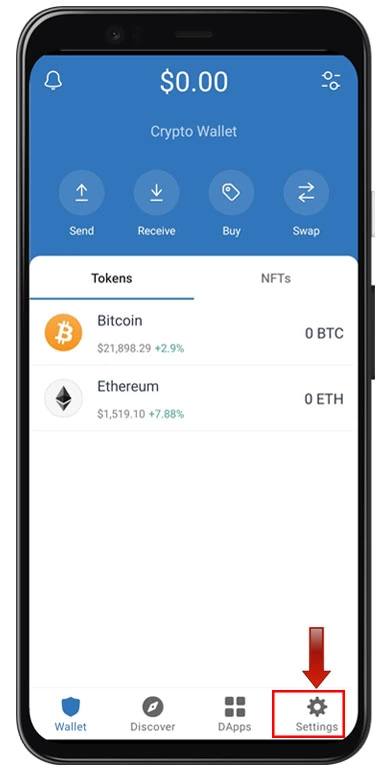
#3. L’étape suivante implique la sélection de l’option « Préférences ».

#4. La sélection de l’option « Préférences » conduit à deux autres options « Devise » et « Navigateur DApp ». Ensuite, cliquez sur « Navigateur DApp ».
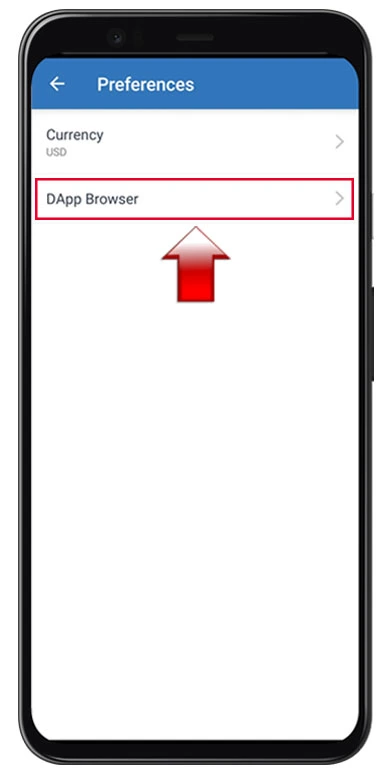
Une fois que vous avez cliqué sur le «Navigateur DApp», un bouton bascule est fourni.
Enfin, activez le bouton bascule pour utiliser le navigateur DApp sur votre appareil Android.
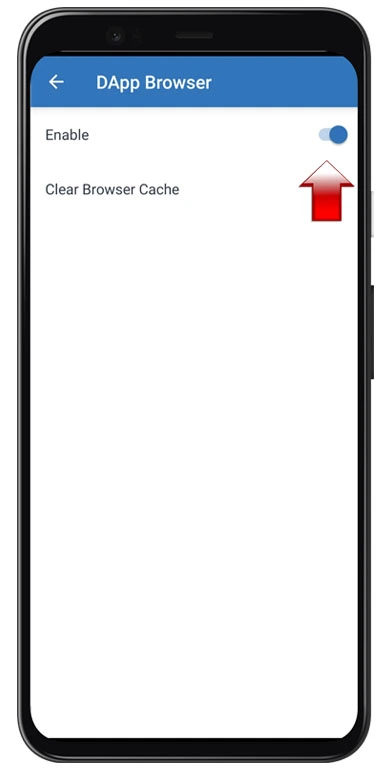
Comme nous l’avons mentionné à propos des étapes pour les utilisateurs d’Android, examinons le processus pour les utilisateurs d’iOS.
Étapes pour activer le navigateur Trust Wallet DApp sur les appareils iOS
Comme indiqué ci-dessus, il est facile d’activer le navigateur Trust Wallet DApp sur un appareil Android. En revanche, les utilisateurs d’iOS doivent suivre de nombreuses autres étapes pour activer la même chose.
Contrairement aux utilisateurs d’Android, les utilisateurs d’iOS ne peuvent pas activer le navigateur DApp à l’aide des paramètres de l’application Trust Wallet. Au lieu de cela, les utilisateurs doivent les activer manuellement pour utiliser les DApps sur leurs appareils iOS.
Ne vous inquiétez pas; en tant qu’utilisateur iOS, vous pouvez activer le navigateur Trust Wallet en suivant les méthodes mentionnées ci-dessous.
Méthode 1
La première méthode pour activer le navigateur Trust consiste à utiliser un navigateur Web installé sur l’appareil.
#1. Ouvrez un navigateur Web.
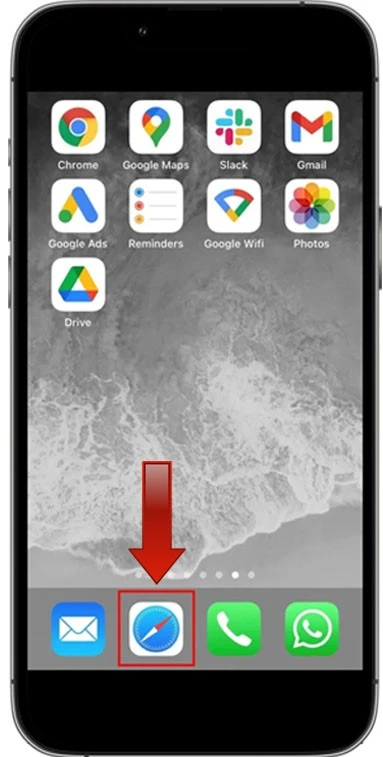
Le navigateur Safari est fortement recommandé, mais l’utilisateur peut également essayer avec le navigateur Google Chrome.
Ouvrez le navigateur Safari et assurez-vous que l’appareil dispose d’une connectivité réseau appropriée.
#2. Copier et coller l’URL d’activation
Copiez et collez « trust://browser_enable » dans le champ URL de votre navigateur. Ensuite, appuyez sur « go ».
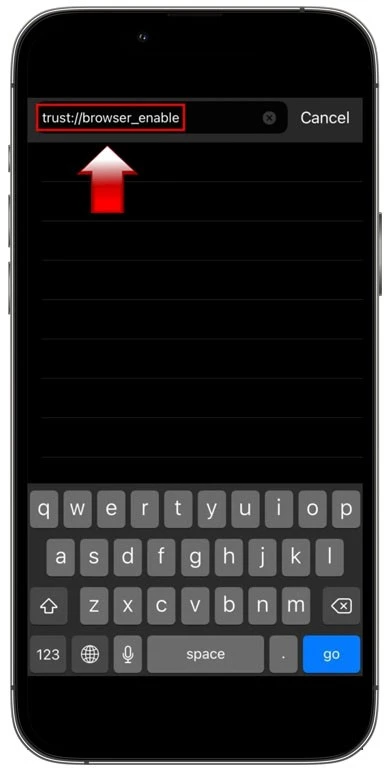
Un message contextuel demandant l’autorisation d’ouvrir l’application Trust Wallet apparaît.
Le message contextuel affiche deux options parmi lesquelles choisir, « Annuler » et « Ouvrir ». Sélectionnez « Ouvrir ».
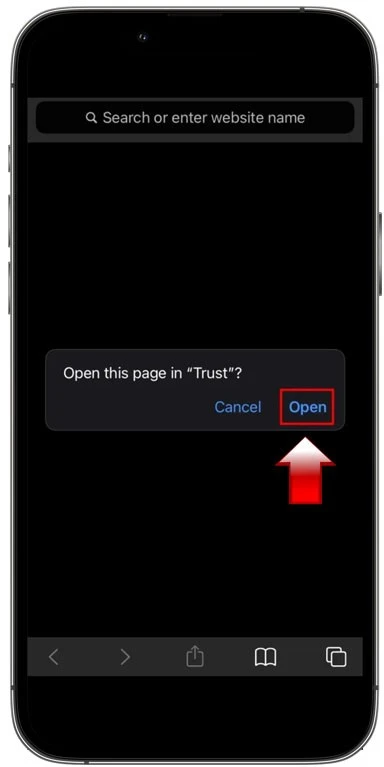
#3. Choisissez le DApp requis
Une fois « Ouvrir » sélectionné, vous serez dirigé vers votre page Web Trust Wallet. De plus, cette étape active le navigateur DApp sur votre appareil.
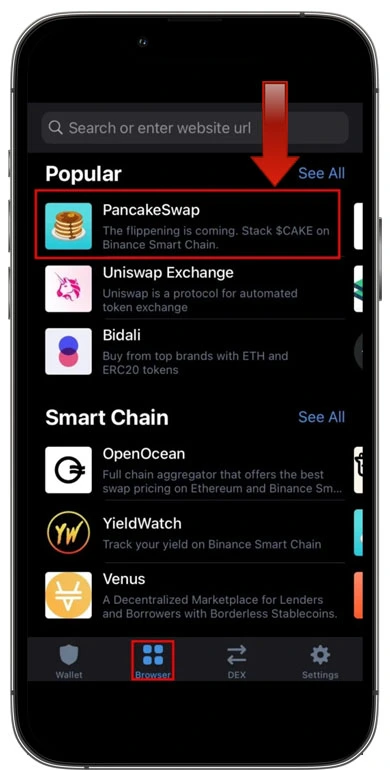
Le bouton de navigation inférieur affiche l’icône « Navigateur » pour indiquer l’activation du navigateur DApp.
Si vous ne trouvez pas l’icône « Navigateur » dans la barre de navigation de Trust Wallet, répétez toutes les étapes mentionnées ci-dessus.
Le navigateur DApp affiche tous les DApp répertoriés dans différentes catégories. Les catégories comprennent les nouveaux, DeFi, populaires, chaînes intelligentes, l’agriculture de rendement, les jeux, les échanges, les marchés, les DApps sociaux, de jalonnement et utilitaires.
Vous pouvez sélectionner les DApp populaires dans la liste ou rechercher d’autres DApp répertoriés. Par exemple, sélectionnez « PancakeSwap » dans la liste et échangez deux jetons cryptographiques. Une fois l’échange de jetons terminé, le jeton échangé est crédité sur votre Trust Wallet.
Méthode 2
Rencontrez-vous des problèmes avec la première méthode? Peu importe. Passons en revue une autre méthode que vous pouvez essayer d’activer le navigateur Trust Wallet sur votre appareil iOS.
#1. La deuxième méthode est exécutée à l’aide de PancakeSwap. Donc, vous devez d’abord visiter le site Web officiel de PancakeSwap à l’aide du navigateur Safari ou Google Chrome.
#2. Après avoir visité le site Web de PancakeSwap, sélectionnez « Se connecter » dans le coin supérieur droit du navigateur.
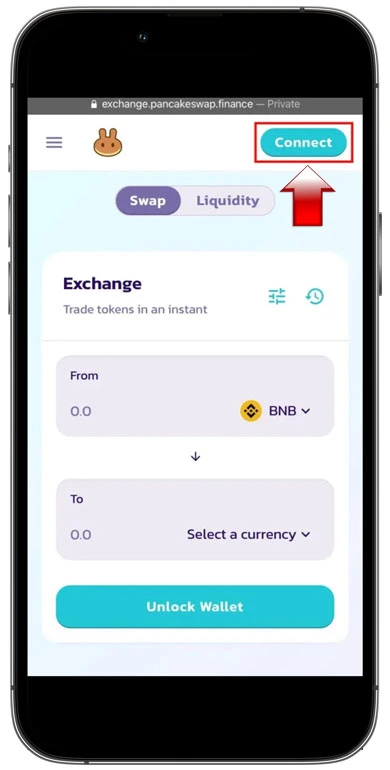
Une fois que « Connect » est sélectionné, une fenêtre contextuelle avec une liste de différents portefeuilles cryptographiques apparaît à l’écran. TrustWallet est l’un des portefeuilles qui apparaît, mais vous devez choisir « WalletConnect » à la place. Si vous cliquez d’abord sur « TrustWallet », une erreur de fournisseur apparaît.
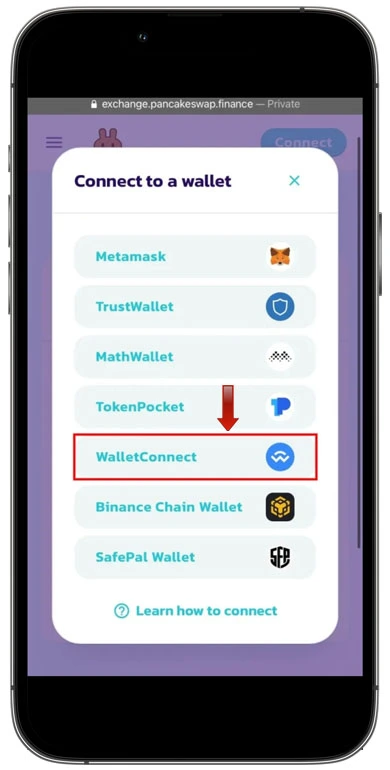
#3. La sélection de « WalletConnect » entraîne une autre fenêtre contextuelle avec une liste d’un autre ensemble de portefeuilles cryptographiques.
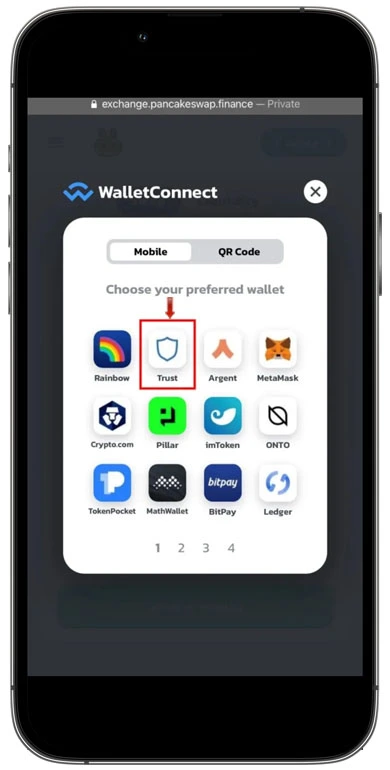
Pour vous connecter à Trust Wallet, sélectionnez « Trust » avec le logo officiel Trust Wallet. Sélectionnez « Ouvrir » dans le message contextuel suivant.
#4. Après avoir sélectionné « Ouvrir », le Trust Wallet de l’utilisateur s’ouvre.
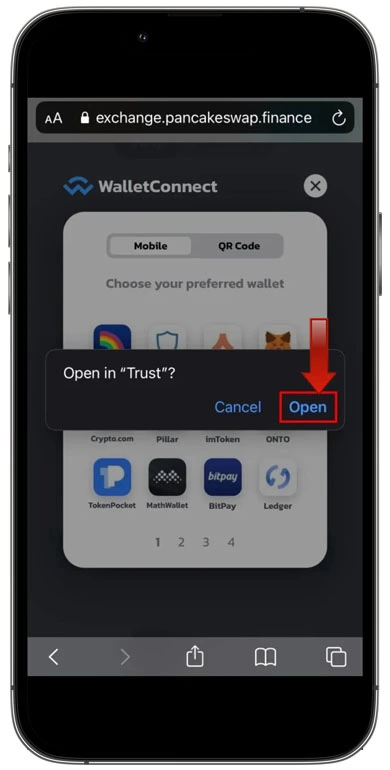
Ensuite, sélectionnez le bouton « Connecter » pour connecter votre Trust Wallet à la plateforme PancakeSwap.
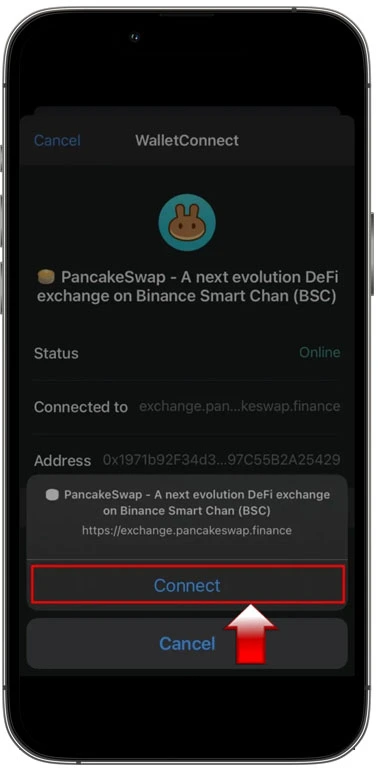
Enfin, après avoir terminé toutes ces étapes, votre Trust Wallet se connecte à PancakeSwap. Ensuite, vous pouvez échanger des jetons en utilisant la plateforme PancakeSwap vers votre portefeuille connecté.
Vous n’êtes pas connecté à PancakeSwap ? Fermez le navigateur, rouvrez-le et essayez à nouveau la deuxième méthode.
Pourquoi Trust Wallet a-t-il supprimé le navigateur DApp des appareils iOS ?
Le Trust Wallet a supprimé le navigateur DApp de l’application iOS suite à la Directives de l’App Store. Le navigateur DApp a été complètement supprimé des appareils iOS en juin 2021.
La suppression des DApps n’affecte pas les fonds cryptographiques, les NFT et les autres actifs déposés. De plus, les utilisateurs iOS peuvent utiliser toutes les autres fonctionnalités fournies par Trust Wallet à l’aide de l’application iOS.
La suppression est limitée aux utilisateurs iOS, tandis que les utilisateurs Android ne sont pas concernés par la procédure de suppression. Malheureusement, les utilisateurs d’iOS doivent suivre les étapes légèrement complexes mentionnées ci-dessus pour se connecter aux DApps.
Les utilisateurs qui ont activé le navigateur DApp sur leurs appareils iOS avant la suppression peuvent y accéder en utilisant la section « Historique ».
Sommaire
Le navigateur Trust Wallet DApp a gagné en popularité grâce à sa commodité et à son interface facile à utiliser. Les utilisateurs d’Android peuvent profiter des avantages du navigateur DApp sans aucune restriction. Mais en ce qui concerne les utilisateurs d’iOS, ils doivent passer par des processus délicats pour activer le navigateur DApp.
Que vous soyez un utilisateur Android ou un utilisateur iOS, les méthodes décrites dans cet article vous aident à profiter des avantages du navigateur Trust Wallet DApp.
Si vous recherchez des portefeuilles cryptographiques autres que Trust Wallet, consultez la liste des portefeuilles cryptographiques.